Nous avons tous été confrontés à un problème de connexion Internet lente sur notre appareil Android, et le pire des scénarios est que vous obtenez une erreur « Internet peut ne pas être disponible ». C’est l’un des problèmes les plus courants rencontrés par les utilisateurs d’Android en raison d’une erreur de configuration réseau. L’appareil que vous utilisez pour vous connecter à Internet, mais il ne reçoit probablement pas Internet en raison d’un paramètre DNS incorrect.
Dépannage rapide.
- Vérifier les paramètres d’heure et de date
Les paramètres d’heure et de date configurés peuvent également causer un problème. Vérifiez qu’il est défini sur votre région actuelle et définissez-le en conséquence. - Redémarrez votre appareil Android
Parfois, pour une raison inconnue, votre appareil ne fonctionne pas correctement, vous pouvez donc immédiatement redémarrer votre mobile ou redémarrer votre routeur Wi-Fi. - Basculer entre les données mobiles et le réseau Wi-Fi
Balayez vers le bas pour ouvrir le « Panneau de notification » et activez les données mobiles, vérifiez la vitesse pour comprendre les différences, puis revenez au Wi-Fi. - Oubliez le réseau
Ouvrez les « Paramètres » sur votre appareil Android et cliquez sur « Wi-Fi ». Là où votre connexion Wi-Fi apparaît, ouvrez ses paramètres et oubliez ou déconnectez la connexion Wi-Fi d’un autre appareil, car cela pourrait permettre à votre routeur d’avoir une certaine limitation du nombre d’appareils auxquels il peut se connecter. - Réinitialisez le routeur Wi-Fi.
Redémarrez votre « modem ou routeur Wi-Fi » à l’aide du bouton « Réinitialiser ». Attendez quelques minutes, puis connectez votre appareil avec une connexion Wi-Fi.
Sans oublier, car il n’y a pas de raison spécifique à ce problème de connectivité. Nous pouvons donc partager certaines des solutions possibles dans l’espoir de résoudre le problème.
Raison de l’erreur « Internet peut ne pas être disponible » sur Android.
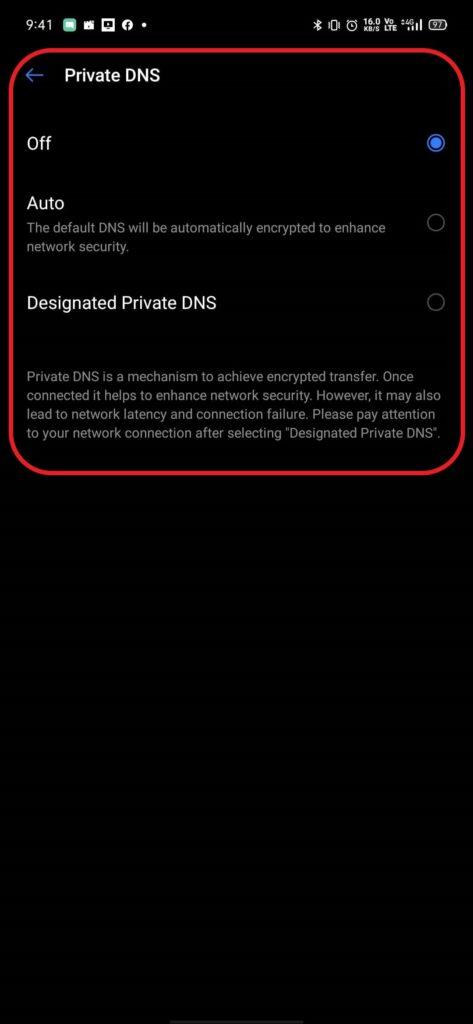
- Connexion DHCP
L’appareil Android change automatiquement pour détecter des paramètres spécifiques et se connecter à Internet. C’est peut-être la raison pour laquelle vous obtenez l’erreur. - Paramètre DNS
Il existe différents serveurs DNS disponibles que vous pouvez utiliser pour vous connecter à n’importe quel site Web. De plus, si le site Web bloque des paramètres DNS, votre appareil vous invite à
Internet peut ne pas être disponible. - Mise à jour Android
Parfois, les utilisateurs mettent à jour leur appareil vers la dernière version et celle-ci doit être installée avant que la connexion Wi-Fi ne soit rétablie. - Interface applicative
Il est également possible que d’autres applications créent un conflit avec la fonctionnalité Wi-Fi, ce qui provoque cette erreur. - Mauvaise configuration
Lorsque vous connectez votre appareil à un routeur Wi-Fi, il vous attribue une adresse IP spécifique et un paramètre DNS précis. Considérant que, la configuration par défaut pour exécuter la connexion Wi-Fi en mode « DHCP » suggérant que l’adresse IP. Cela ne reste pas le même. Au lieu de cela, il continue de changer. Où la configuration devient invalide si l’adresse IP change plus tard parce que le routeur ne vous permet pas de connecter votre appareil au Wi-Fi.
Solution 1 : Modification du mode DHCP
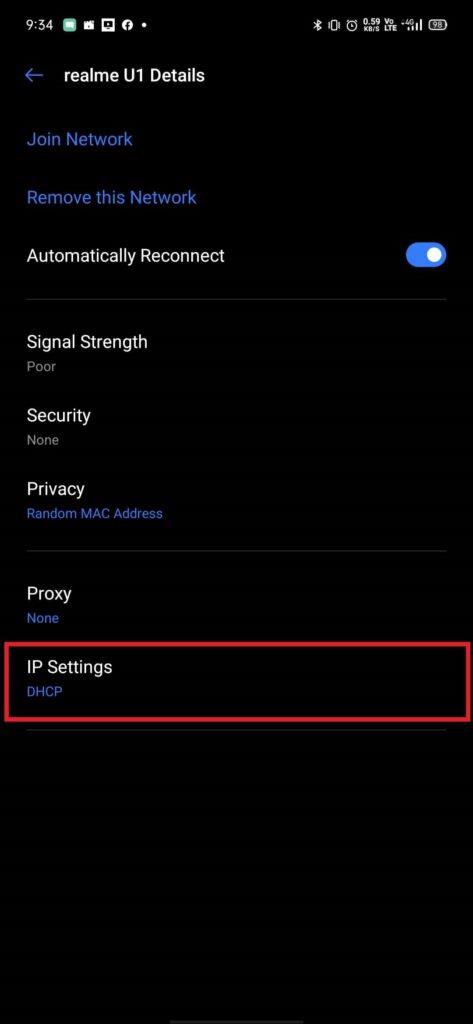
Nous devons modifier manuellement la détection incorrecte du paramètre Wi-Fi, puis vérifier si cela résout le problème.
- Balayez vers le bas pour ouvrir « Panneau de notification » sur votre appareil et ouvrez Paramètres.
(Ou vous pouvez ouvrir le « Paramètre » application sur votre appareil Android. - Sélectionner « Sans fil et réseau », puis cliquez sur « Wifi. »
- Appuyez et maintenez la connexion Wi-Fi.
(Sélectionnez la connexion Wi-Fi à laquelle vous souhaitez vous connecter mais qui a échoué.) - Tapez sur le « Modifier le réseau » et choisissez le bouton « Afficher l’option avancée ».
- Cliquer sur « Paramètres IP », puis sélectionnez « Statique » option.
- Faites défiler vers le bas pour trouver le « DNS 1″ option.
- Éditer « DNS 1″ Adresse et Type “8.8.8.8”, puis cliquez sur « DNS 2″ option.
- Éditer « DNS 2″ Adresse et type « 8.8.4.4”, puis enregistrez la configuration Wi-Fi que vous apportez aux modifications.
- Quittez et réessayez de vous connecter au Wi-Fi.
Solution 2 : vérifier la mise à jour Android
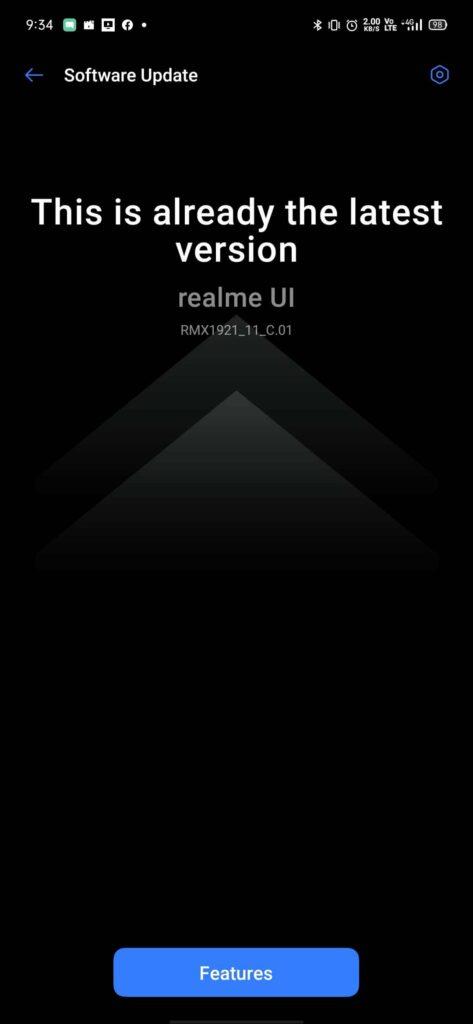
Annonces
Votre appareil Android peut recevoir une mise à jour Android, ce qui peut corriger la connectivité Internet.
- Balayez vers le bas pour ouvrir « Panneau de notification » et cliquez sur « Paramètre ».
(ou vous pouvez ouvrir l’application « Paramètres » sur votre appareil.) - Faites défiler vers le bas, cliquez sur le « Système » option et sélectionnez le bouton « Mise à jour du logiciel ».
(Vérifiez votre appareil pour obtenir une mise à jour Android ou non.) - Si votre appareil reçoit une mise à jour, alors « Télécharger et installer. »
- Attendez que Download et soit installé sur votre appareil.
- Ensuite, vérifiez à nouveau si votre Internet fonctionne maintenant ou correctement.
Solution 3 : vider le cache
Le cache de stockage de votre appareil pour une application à ouverture plus rapide sans vous connecter à un serveur.
- Pression et Maintien, « Bouton d’alimentation » bouton et cliquez sur « Éteindre » le dispositif.
- Appuyez et maintenez, « Du pouvoir » bouton et « Baisser le volume » bouton pour allumer votre appareil.
(Il faut généralement un certain temps pour s’allumer et attendre que le logo s’affiche.) - Utilisez le « Le volume » pour naviguer vers le bas et choisissez l’option « Wipe Cache Partition ».
(Utilisez votre bouton « Power » pour sélectionner l’option, puis attendez que le cache soit supprimé de votre appareil.) - Maintenant, choisissez le « Redémarrez » option et attendez que votre appareil termine le « Redémarrez. »
Noter: Vous ne perdrez aucune donnée ou cela n’endommagera pas les applications de votre appareil.
Solution 4 : Mode sans échec
Il est possible que des applications ou des services en arrière-plan empêchent votre appareil d’accéder à Internet.
Annonces
- Pression et maintien, « Bouton d’alimentation » bouton et cliquez sur «Éteindre » le dispositif.
- Appuyez et maintenez, « Du pouvoir » bouton et « Baisser le volume » bouton pour allumer votre appareil.
(Il faut généralement un certain temps pour s’allumer et attendre que le logo s’affiche.) - Utilisez le bouton « Volume » pour naviguer vers le bas et choisissez « Mode sans échec » option.
(il a lancé l’appareil en mode sans échec en redémarrant,) - Ici, vous pouvez vérifier la connectivité Wi-Fi.
(Si le Wi-Fi fonctionne correctement, il peut y avoir une erreur dans certaines applications, où vous devez vérifier les applications une par une pour comprendre les erreurs.)
Solution 5 : réinitialiser les paramètres réseau
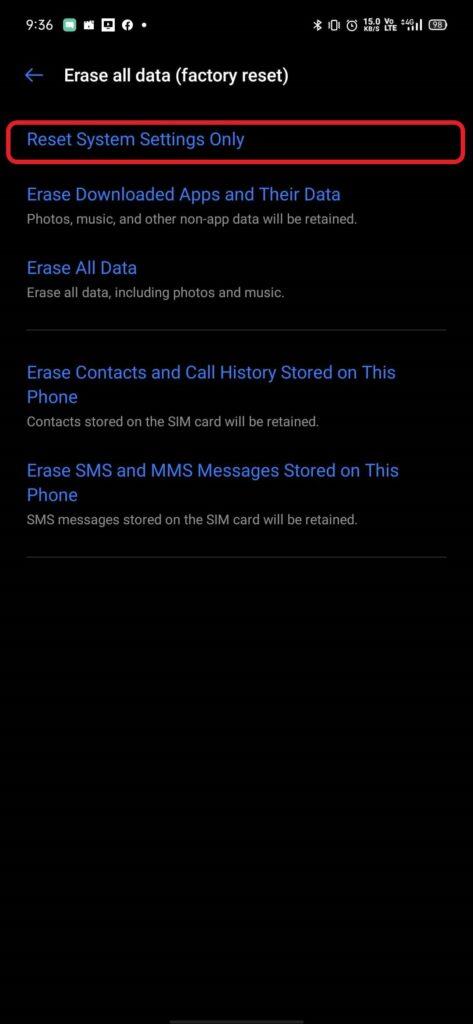
Vous pouvez redémarrer vos paramètres réseau pour les utiliser par défaut.
- Balayez vers le bas pour ouvrir « Panneau de notification » et cliquez sur « Paramètre ».
(ou vous pouvez ouvrir l’application « Paramètres » sur votre appareil.) - Faites défiler vers le bas et rendez-vous sur « Direction générale » options.
- Maintenant, vous devez cliquer sur « Réinitialiser les options. »
(Il a réinitialisé tous les paramètres à leurs valeurs par défaut.) - Tapez votre appareil Numéro de sécurité PIN.
(Il faut quelques minutes pour agir.) - Après avoir cliqué sur « Réinitialiser les options, » vous recevez un message de confirmation indiquant que le processus a été effectué avec succès.
Nous vous recommandons de mettre à jour vos applications depuis Google Play Store et de supprimer les applications que vous n’avez pas téléchargées depuis Google Play Store. De plus, si votre appareil dispose d’un outil de sécurité, vous pouvez exécuter pour effacer les fichiers inutiles qui ont été laissés derrière.
Annonces
Espérons que nous supposons que les étapes suivantes vous aideront à corriger l’erreur. Nous aimons connaître vos pensées et si vous avez des questions, faites-le nous savoir dans la section des commentaires ci-dessous.












